- 日本コミュニティ
- :
- ナレッジベース
- :
- インストール&アップデート
- :
- ARCHICAD 22 推奨グラフィックカード
オプション
- RSS フィードを購読する
- 新着としてマーク
- 既読としてマーク
- ブックマーク
- この話題を購読する
- 印刷用ページ
- 不適切なコンテンツを報告
ARCHICAD 22 推奨グラフィックカード
Graphisoft
オプション
- RSS フィードを購読する
- 新着としてマーク
- 既読としてマーク
- ブックマーク
- この話題を購読する
- 印刷用ページ
- 不適切なコンテンツを報告
2018-12-08 02:10 AM
Windowsにおける推奨事項
ハードウェアアクセラレーション機能を十分に発揮するために、1024MB以上のオンボードメモリを搭載したOpenGL 3.3互換互換のグラフィックカードを推奨します。以下のグラフィックカードは推奨されません:
-
- NVidia Quadro FX及びQuadro (Fermiアーキテクチャ) シリーズ
- AMD FireGlシリーズ
グラフィックカードドライバのインストール
ビデオカードは、ハードウェアベンダーが提供するドライバ(システム組み込みのドライバではない)を適切にインストールした場合のみ正しく動作します。以前にインストールしたドライバが残っていると、現在のドライバのインストールに干渉する場合があります。以下のリストに示すドライバで表示の問題が発生した場合は、ドライバを再度「クリーンインストール」してください。「クリーンインストール」とは、前のドライバファイルを全て削除してから新しいドライバをインストールすることを意味します。NvidiaもAMDもどちらも「クリーンインストール」オプションが提供されています。ベンダーが提供するアンインストール操作が実行できない場合は発生した場合、いくつかのツールが手助けとなります。AMDの AMD Clean Uninstall Utilityや、Driver Cleaner、Driver Fusionといったサードパーティーのツール、ゲームコミュニティでは有名なDDU Display Driver Uninstaller等のツールをお使いください。このようなツールは、トラブルシューティングの最後の手段としてのみ使用してください。グラフィックカードドライバ
Nvidia Quadro Windows 10認定ドライバ: R390 U5 (391.58) 公開日 2018.05.07AMD FirePro及びRadeon Pro認定ドライバ: 18.Q3 公開日 2018.08.27
Windows10用Nvidia GeForceドライバ: R390 U5 (391.58) 公開日: 2018.05.07
AMD Radeonドライバ: 18.5.1 公開日 2018.05.23
「プロフェッショナル用」と「ゲーム用」カード
グラフィックカードメーカーは通常、「ゲーマー」向けと「プロフェッショナルユーザー」向けの異なる製品ラインを用意しています。ハードウェアウェアのセットアップはどちらもほぼ同じで、主な違いはファームウェアとドライバにあります。「ゲーマー」向けカード(Nvidia GeForceやAMD/ATI Radeonなど)は、3Dゲーム用に最適化されており、画質よりも速度が優先されます。一般的には、ゲームの3Dモデルはポリゴン数が少なくテクスチャが適用されていますが、CADモデルはポリゴン数が多く、ワイヤフレームの静止画像やシェーディングされたモデルの画質がナビゲーション速度よりも優先されます。また、プロフェッショナル向けカードのメモリは複数のアプリケーションウィンドウを使用するように最適化されていますが、ゲーム向けはそうではありません。2つの製品ラインでのもう1つの重要な違いとして、提供とサポートの方法があります。プロフェッショナルカード(Nvidia QuadroやAMD FireProなど )はビデオチップ製造業者のリファレンスに沿って構築されており、ビデオチップ製造業者(NvidiaやAMDなど)が提供するドライバが確実に適合します。ゲーム用カードの製造業者(ASUS、Sapphire、Gigabyte、PNYなど)は、ビデオチップ製造業者のリファレンスに沿っていない可能性があります。また、ゲーム用カードの場合、製品のライフサイクルやドライバのリリースサイクルが非常に短くなります。GRAPHISOFT社では製造業者と連携して、下記で協力しています:- Nvidia社の Nvidia Quadro K, M及びP シリーズは検証し認定されました
- AMD社の AMD FirePro W及びRadeon Pro WX シリーズは検証し認証されました
ノートPC用グラフィックカードドライバ
Nvidia、AMD両社ともノートPC専用グラフィックカードのドライバサポートを提供しています。ノートPCベンダーによる独自のドライバサポートが提供されているものもあります(特にレガシー/サポート終了のノートPC)このようなノートPCでディスプレイの問題が発生しており、ノートPCベンダーがドライバのアップデートを提供していない場合は、自己責任でノートPCにデスクトップドライバーを調整してみることができます。ただし、これはノートPCの製造業者では明らかに推奨されていないことにご注意ください。: FLEM ATI Radeon Legacy Modder / Nvidia legacy laptop drivers.ノートPC用の推奨ビデオカード
Nvidia QuadroやRadeon Proなどのワークステーションラップトップ用のプロフェッショナルカードが利用できますが、デスクトップPCのそれより少し劣る場合があります。NvidiaのGeForceカードのほとんどではよい結果が出ており、AMD/ATI のカードでは中程度、そしてオンボート(内蔵)グラフィックカードでは非常に良くない結果が出ています。後者は絶対に避けてください。統合型グラフィックカード(iGPU)のパフォーマンスは徐々に向上していますが、ARCHICADのような3D要求の高いアプリケーションではまだ良くない結果が出ています。 現状では、AMDのRyzenプロセッサーと統合されたVega10およびVega8のグラフィックスプロセッサーは、他のiGPUソリューションよりも大幅に優れた性能が発揮されています。フレーム数、モニターの更新頻度、スムーズなナビゲーション
一般的な考え方は、スムーズな3Dナビゲーションを実現するためには、1秒間に30フレームで十分ですが、1秒間に60フレームあれば、動きは非常に速い動きに対して滑らかになります。
これはグラフィックカードの購入を決定する際の一般的なガイドラインです。具体的には、ムーズなナビゲーションを実現する最大フレームレートは、モニターのリフレッシュレートに直接影響します。リフレッシュレートは、モニターが表示されたイメージを1秒間に更新する数です。 グラフィックカードがモニターのリフレッシュレートよりも速く提供している場合は、モーションフローは変わりませんが、視覚的な現象が発生する場合があります(画面のティアリング)。このような副作用を防ぐために、ほとんどのグラフィックカードドライバは、モニターのリフレッシュレートにフレームを固定するようデフォルトで垂直同期オプション(V-sync) が有効になっています。ARCHICADは3Dナビゲーションでこの機能を利用しています。
ほとんどのモニターは60Mhzの固定リフレッシュレートを持ち、60フレーム/秒に対応しています。特にARCHICADをナビゲートする場合、そのようなモニターは滑らかな3Dナビゲーションを提供するのに十分です。高リフレッシュレートのモニターの殆どは、スタッタリングやティアリング、モーションブラーのない速いペースでのゲームプレイが重要なユーザー向けのものです。
ラフィックスカードが3Dナビゲーションで30〜60フレーム/秒の平均フレームレートを提供できる場合、そのカードはARCHICADでのスムーズなナビゲーションに適しています。
より詳細を確認したい場合は、過去数年間のモニターについては、NvidiaのG-SyncやAMDのFreeSync テクノロジーを参照ください。これらの技術は、グラフィックカードによって制御される可変リフレッシュレートをモニターに提供します。これらの実装は、主により高いフレームを対象としたゲームユーザーを対象としていますが、両方のテクノロジーは3Dナビゲーションフレームレートが低い(1秒あたり30フレーム未満)場合にもスムーズなナビゲーションを提供する機能を提供します。ハードウェアレベルのアルゴリズムによって動作し、モニターに追加フレームを挿入し、ジャダリングを防止しスムーズさを強化します。このテクノロジーがお使いのモニターとグラフィックカードにサポートされている場合、フレームレートが低くても(じったーなしでも)、スムーズなナビゲーションが可能になります(毎秒10フレーム程度まで)。
Macにおける推奨事項
Mac用グラフィックカードドライバ
ハードウェアアクセラレーション機能を十分に発揮するために、1024 MB以上のオンボードメモリを搭載したOpenGL互換のグラフィックカードを推奨します。Macにはデフォルトのビデオカードが搭載されており(一部のシリーズではオプションで選択)、ドライバはシステム更新に含まれているため、特定のカードやドライバを推奨することはできません。Mac OSXのグラフィックエンジンであるQuartzは、アプリケーションがビデオカード機能に直接アクセスすることを許可しておらず、アプリケーション固有の表示の問題が発生する可能性を最小限にしています。Macではサードパーティーのドライバがなく、Quartzグラフィックエンジン自体はOpenGLに基づいているため、Appleがオペレーティングシステムに組み込んでいるドライバは、OpenGL互換性が徹底的に検証されています。つまり、MacとPCプラットフォームの大きな違いは、PCでは何百もの異なるビデオカードを使用できる点にあります。現在のMacには全て、ARCHICADと互換性のあるビデオカードが搭載されているのでご安心ください。最高のパフォーマンスを得るには、専用グラフィックカードを搭載したMacコンピュータを選択してください。内蔵のIntel IrisカードはARCHICADで動作しますが、パフォーマンスは制限されます。macOSの外部グラフィックスプロセッサー
High Sierra 10.13.4では、macOSはThunderbolt 3ポートインターフェースを介して外部グラフィックスプロセッサー(eGPU)を接続する公式サポートを開始しました。詳細はAppleの提供するこちらの記事を参照ください。私たちの事前検証では、処理能力とVRAMが制限された内蔵グラフィックカードを搭載したマシンでは、eGPUが非常に便利なソリューションとなることが示唆されています。統合されたIntel Irisグラフィックカードのマシンでは、このソリューションは3Dパフォーマンス向上に大いに活用できます。追加されたVRAMを使用してUHCモニターを処理するので、下端に外部モニターを追加できます。最近リリースされたディスクリートグラフィックスの場合、追加モニターが必要な場合を除くと、まだeGPUに切り替える必要はありません。eGPUエンクロージャ内のグラフィックカードは、内部PCIeスロットで動作する同じグラフィックカードよりもずいぶん低速です。外部にロードされたより良いGPUによるパフォーマンスの向上があるかもしれませんが、ほとんどの場合、この増加したパフォーマンスはアップグレードには比例しません
今後、拡張されたeGPUのテストと評価が終了次第、いくつかのグラフィックカードに関する追加情報を提供します。
ARCHICAD22で検証されたグラフィックカード
ここでは、さまざまなモニター解像度のリファレンスコンピュータ設定で異なるグラフィックカードがどのように実行されたかの結果を確認できます。測定に使用したPCは、CPUシングルスレッドパフォーマンスが、2194.であるPCで行われました。グラフィックカードの検証は、Windows10 64ビット上で小プロジェクト(250,000ポリゴン)、中規模プロジェクト(1,6000,000ポリゴン)、大規模プロジェクト(10,000,000ポリゴン)で行われました。グラフィックカードの処理能力とは別に、3Dナビゲーション性能に影響する多くの要因があります。 コンピュータのプロセッサー(CPU)は、3Dナビゲーション中に大きな役割を果たします。CPUは、グラフィックカード(GPU)に処理および表示するデータを供給します。CPUがGPUに十分な速さでデータを供給しない場合、GPUの完全なポテンシャルを利用することができません。そのため、強力なGPUと同等の強力なCPUを組み合わせて、CPUボトルネックを緩和することが重要です。3Dナビゲーションはプロセッサーのうち1つのコアを利用していることに注意してください。 そのため、CPUのボトルネックを緩和するには、 CPUシングルスレッドパフォーマンスが重要です。
3Dナビゲーションのパフォーマンスに影響するもう1つの要因は、モニターの解像度です。解像度が高いほど、CPUのひずみは高くなり、GPUのひずみも高くなります。解像度がおおきくなるとフレームが大きくなり、結果としてGPUが計算を完了するのに要する処理時間が長くなります。そのため解像度では速度(フレームレート)が低下します。
他にもグラフィックカードのメモリ容量が無視される場合があります。ファイルを開いて3Dに移動すると、グラフィックカード(VRAM)のメモリが最初に使用され、メモリが使い果たされた後にメインメモリ(RAM)が使用されます。お使いのコンピュータのメモリが3D操作用のグラフィックカードの専用メモリ(VRAM)よりもはるかに遅いことを理解することが重要です。したがって、3D操作のためにコンピュータのメモリ(RAM)にデータを保存することはできるだけ避けてください。そのようなことが起こらないようにグラフィックカードにはモデルを扱うために十分なメモリ(VRAM)があることを確認する必要があります。どのくらいのメモリが必要か見積もる基準はありません。プロジェクトファイルのサイズとグラフィックカードのメモリ使用量との間には相関はありません。ARCHICADはポリゴンの座標ではなく、オブジェクトのパラメータのモデル情報を格納します。 多くのパラメータを持つ巨大なファイルは、大量のメモリを占有する可能性があります。 高解像度の形状を持つもしくは非常に多くの分割が設定されているオブジェクトの場合、さらに負荷がかかります。また、もでる自身がほんの数キロバイトに過ぎないモデルもあるかもしれませんが、超高解像度で巨大なテクスチャを持つ場合グラフィックカードのメモリを手おも消費し遅くなる原因となります。平均サイズのプロジェクトには1GBの専用メモリを推奨しますが、複雑なモデルでUHD解像度モニターが必要な場合は、グラフィックカードの専用メモリを2倍以上にする必要があります。
検証結果 – Windows 10
下記のグラフィックカードはARCHICAD22で検証済みです。小規模プロジェクト(250,000ポリゴン)
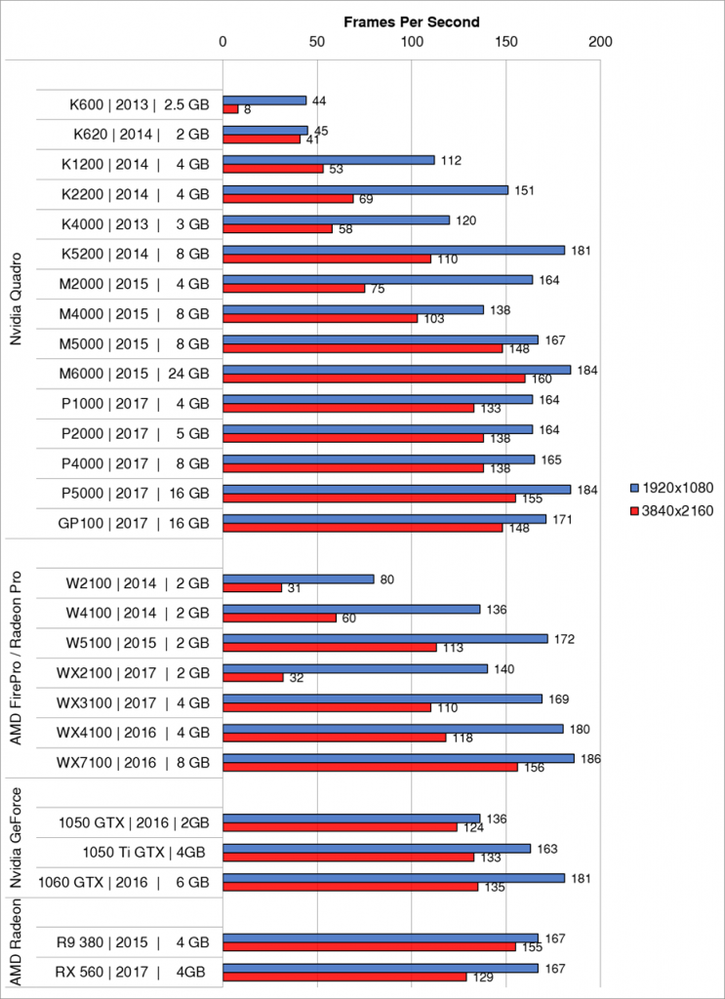
中規模プロジェクト (1,6Mポリゴン) - FPS比率:
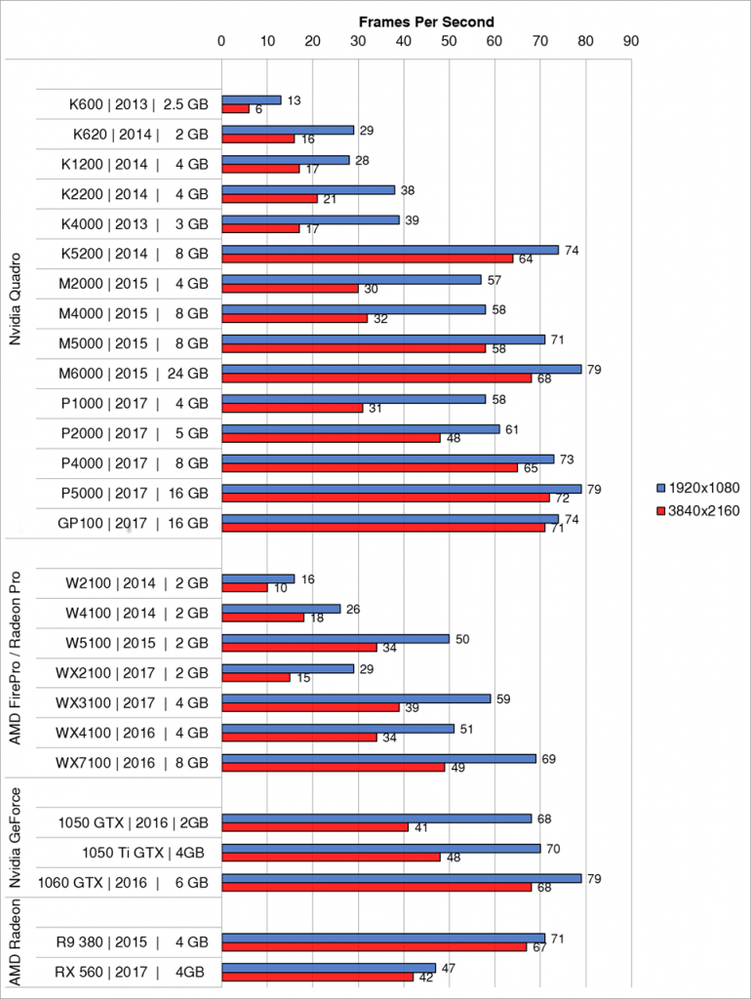
大規模プロジェクト(10Mポリゴン) - FPS比率:
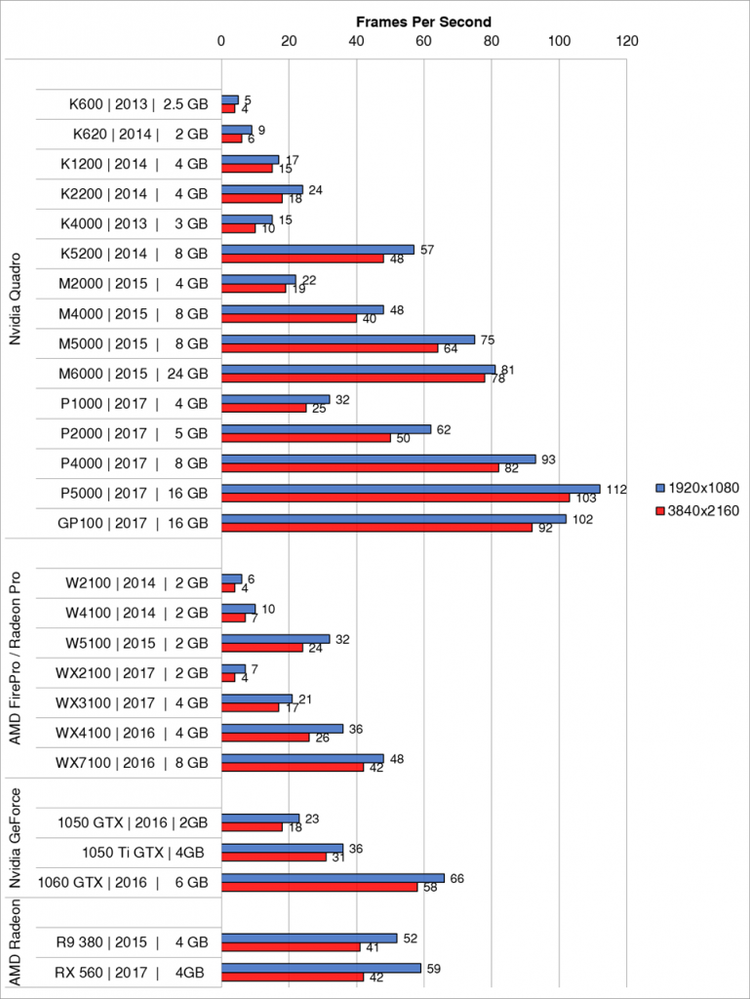
BIMxで検証済みのビデオカード
 以下に、さまざまなビデオカードでのBIMxの検証結果を示します。非常に複雑なモデル、Shanghai Park Hotelを使用しました。これはこちらのBIMxで表示可能なグローバルイルミネーションを使用した建物の中からダウンロードできます。検証はWindows10で行われました。 FPSの比率は、グローバルイルミネーションをフルで適用したモデル(シャドウをオン)でのナビゲートしている際に測定されました。
以下に、さまざまなビデオカードでのBIMxの検証結果を示します。非常に複雑なモデル、Shanghai Park Hotelを使用しました。これはこちらのBIMxで表示可能なグローバルイルミネーションを使用した建物の中からダウンロードできます。検証はWindows10で行われました。 FPSの比率は、グローバルイルミネーションをフルで適用したモデル(シャドウをオン)でのナビゲートしている際に測定されました。
検証結果 - Windows 10
以下のグラフィックスカードはBIMxで検証を行いました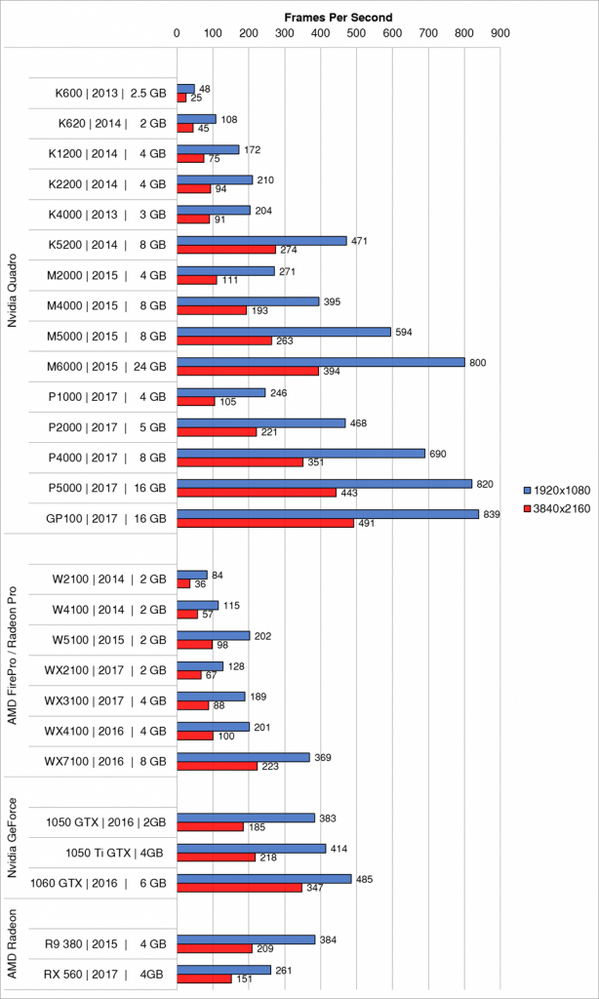
ラベル:

